إذا كنت من مستخدمي Discord العاديين ، فمن المحتمل أنك سمعت عن BetterDiscord. قام العديد من المستخدمين بتخصيص عميل Discord الخاص بهم من خلال تقديم ميزات مثيرة مثل المكونات الإضافية والسمات ومستحضرات التجميل الأخرى داخل التطبيق.
ستجيب هذه المشاركة عن ماهية BetterDiscord ولماذا أصبحت شائعة بين الأشخاص الذين يستخدمون منصة التوزيع الرقمية.
ما هو BetterDiscord؟
BetterDiscord هي وظيفة إضافية يمكن أن تساعدك في تعديل مظهر عميل Discord ووظائفه يدويًا. يمكن أن تساعدك هذه الأداة في تثبيت السمات والإضافات لتحسين تجربتك الشاملة على Discord.
يمكنك إضافة بوت إيقاع لإضافة موسيقى إلى عميل Discord الخاص بك. يستخدم BetterDiscord أيضًا الرموز التعبيرية والرموز التعبيرية ، والتي يمكن تصديرها من Twitch TV. يمكنك استخدام محرر CSS مخصص لتخصيص النظام الأساسي.
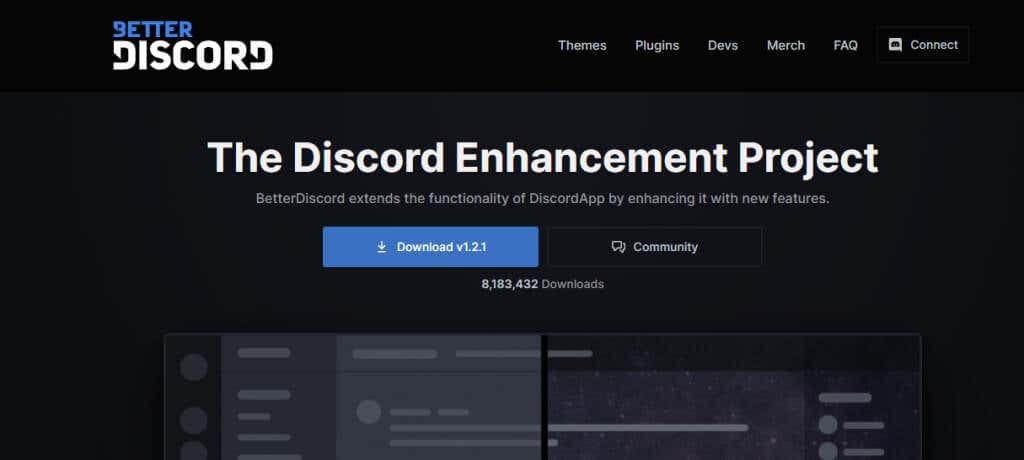
بدأ BetterDiscord في عام 2015 بواسطة Zack Rauen ، مهندس البرامج الثابتة ومجموعة من المطورين المتطوعين. أطلقوا BetterDiscord بعد أشهر فقط من طرح Discord الأصلي. إنه موجود حاليًا في الإصدار 1.2.1.
في حين أن ميزات BetterDiscord ، مثل الوضع الأدنى والتعديل الأساسي لواجهة المستخدم ، غير متوفرة في الخلاف الأصلي ، فإن العديد من الميزات التي تم تطويرها في BetterDiscord مدمجة الآن في Discord الأصلي . ومع ذلك ، لا يزال هذا الأخير متقدمًا بخطوة في الابتكار حيث يقدم ميزات رائدة جديدة.
أهم ميزات BetterDiscord
تتضمن بعض الميزات المفيدة لـ BetterDiscord ما يلي:
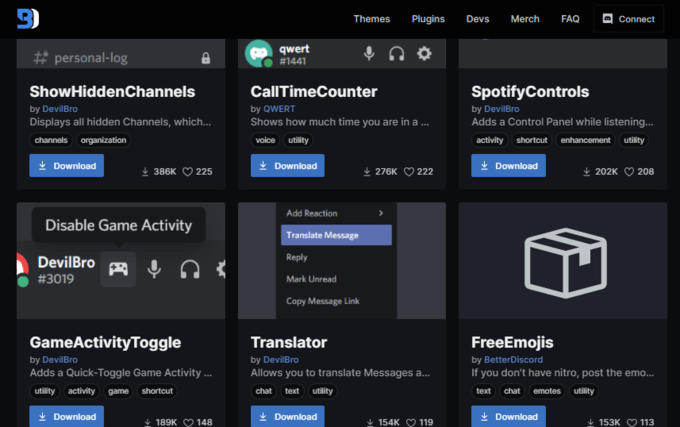
كيفية تثبيت BetterDiscord؟
حاليًا ، لا يتوفر BetterDiscord إلا لأجهزة الكمبيوتر المكتبية والمحمولة. هناك العديد من العناصر المقلدة منه ، مثل Bluecord ، الذي يعمل مع الهواتف المحمولة. ومع ذلك ، غالبًا ما يفتقرون إلى بعض الميزات المتوفرة حاليًا على BetterDiscord.
إليك كيفية تثبيت BetterDiscord على جهاز الكمبيوتر الخاص بك:
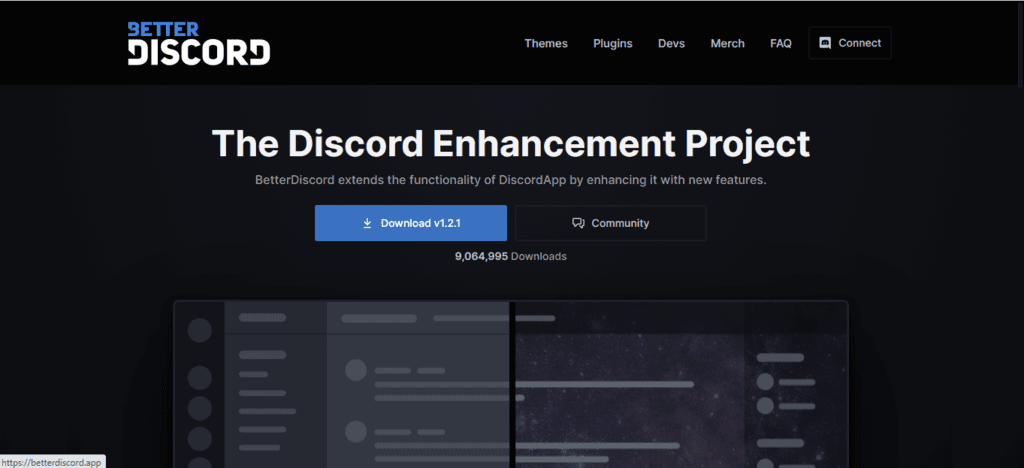
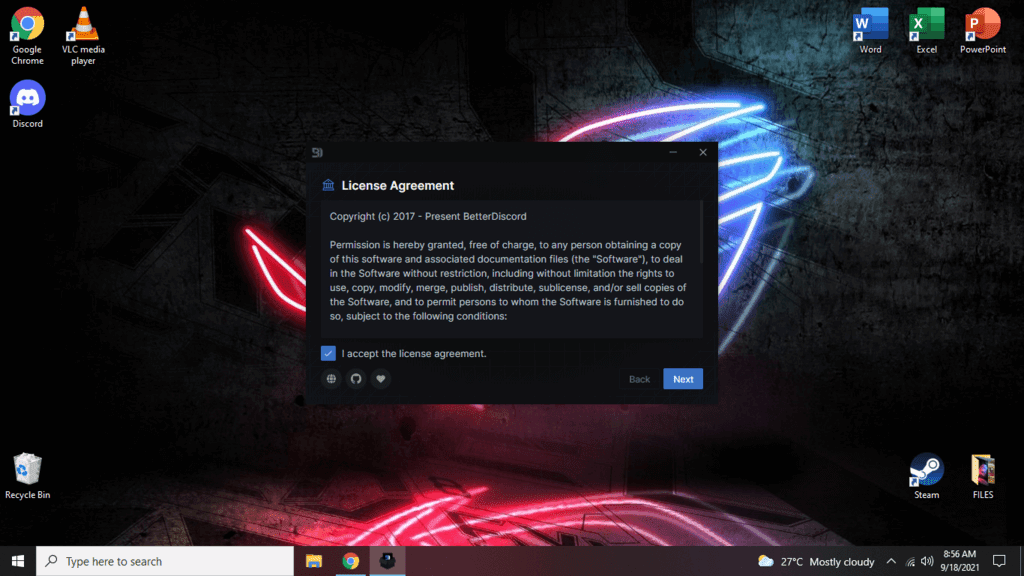
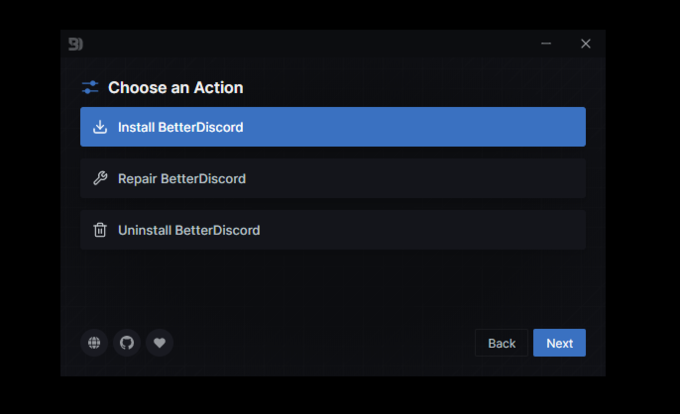
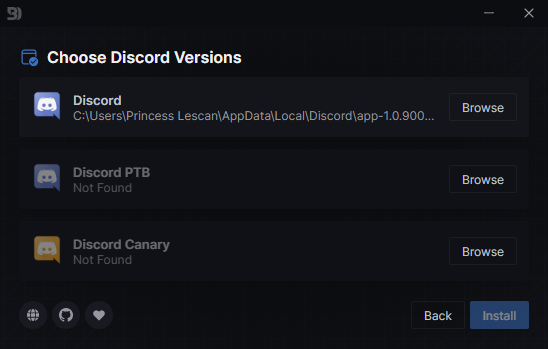
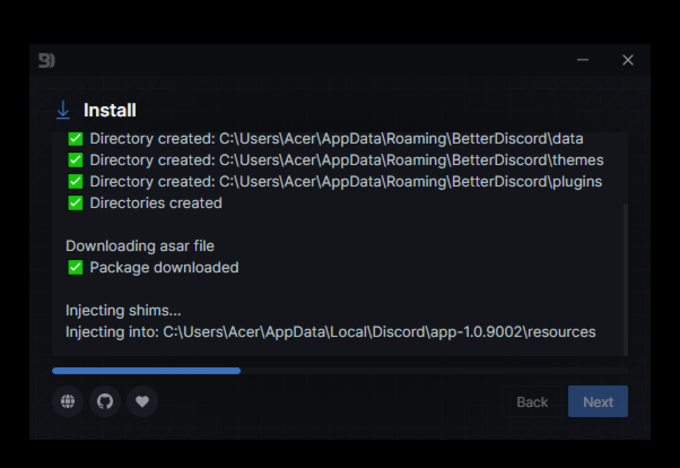
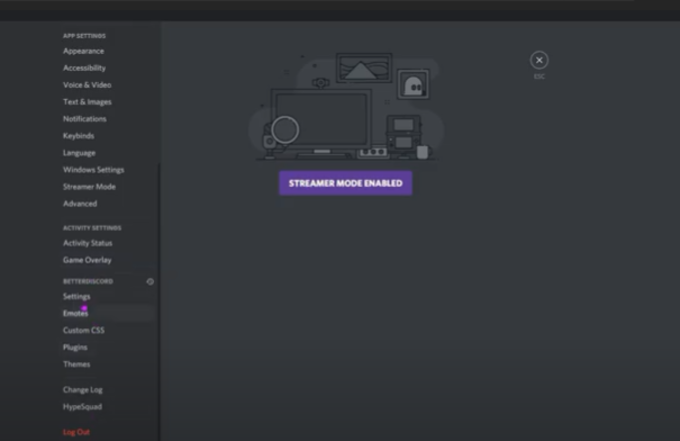
نوصي أيضًا بتنزيل المكون الإضافي Do Not Trackللحصول على تجربة أفضل باتباع الخطوات أدناه:
2. انقر فوق علامة التبويب المكون الإضافيفي الصفحة الرئيسية.
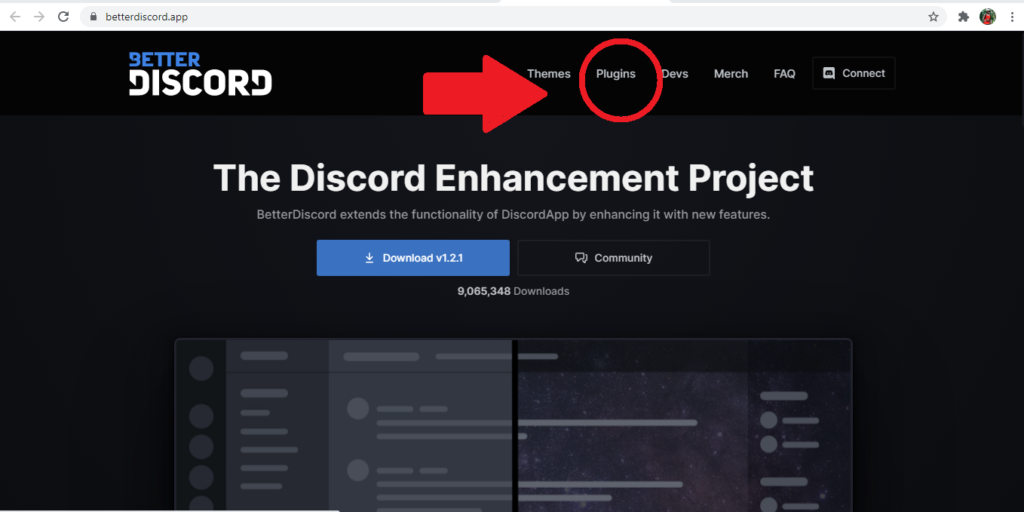
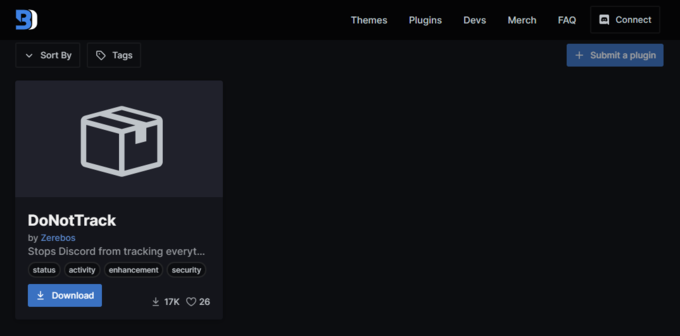

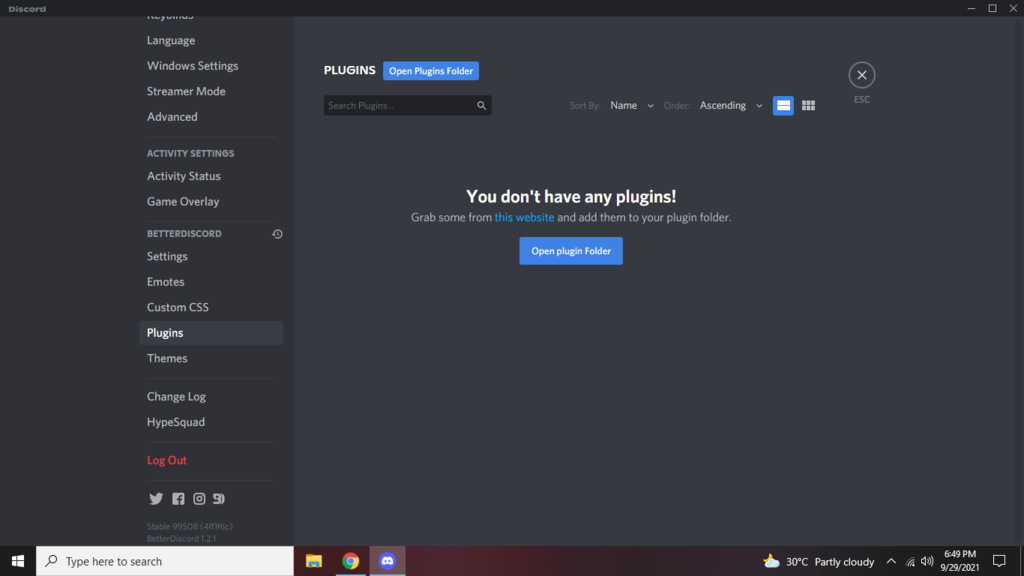
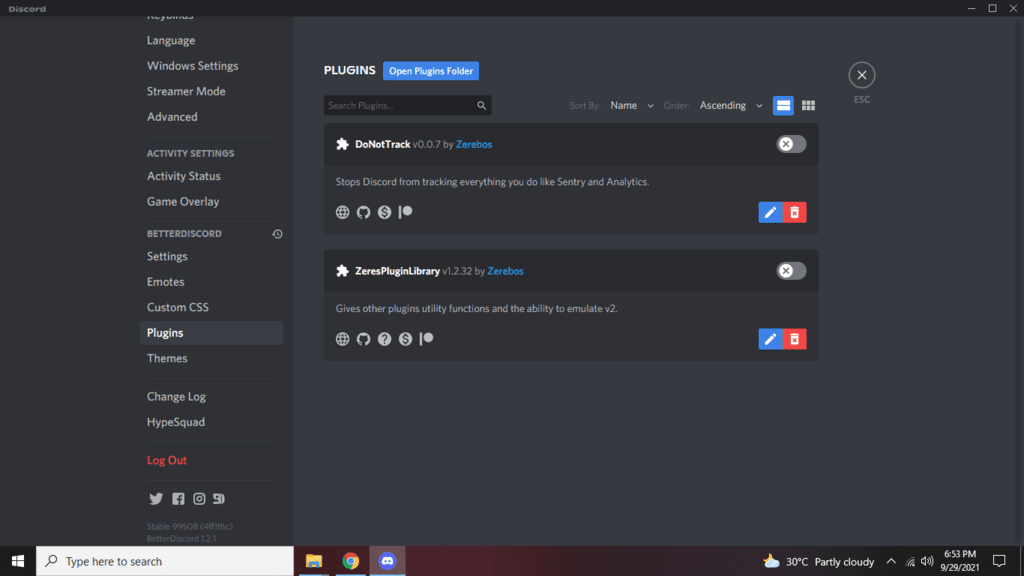
سيوقف المكون الإضافي عدم التعقبDiscord من تتبع تطبيق Sentry و Analytics. سيقلل هذا المكون الإضافي من فرصة اكتشاف Discord لاستخدامك BetterDiscord ويمنعه من متابعة الكثير من بياناتك.
تثبيت السمات
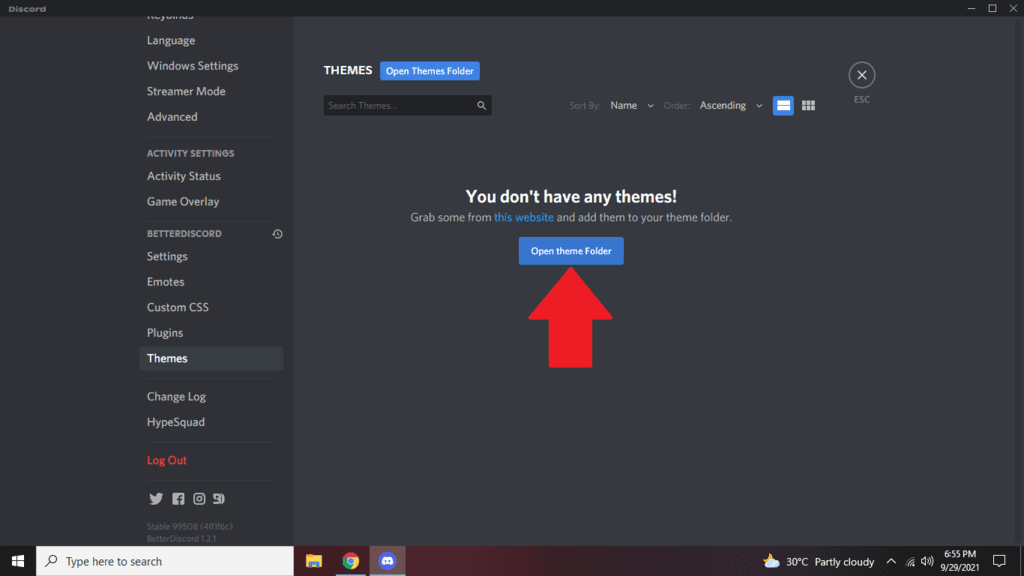
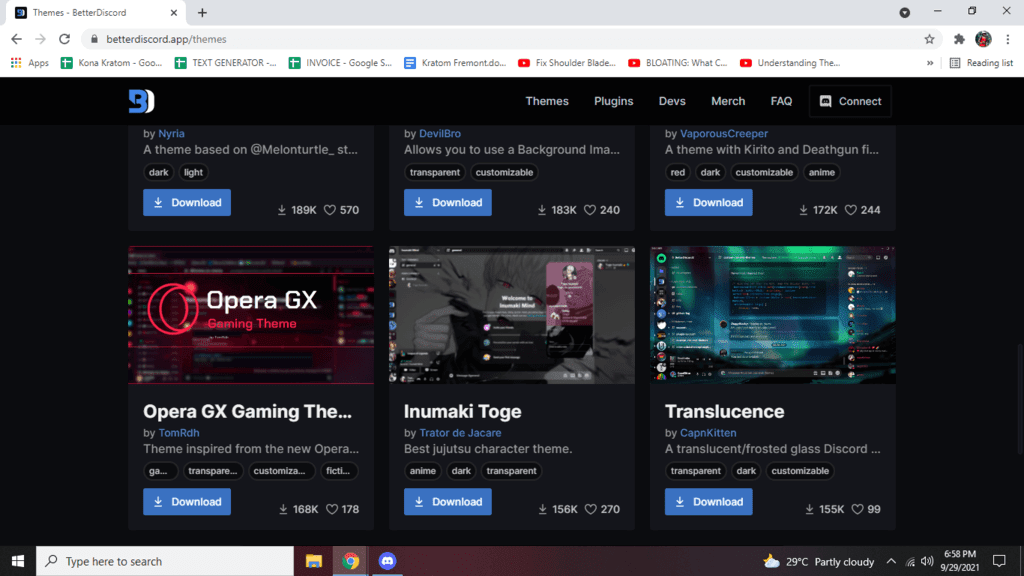
تثبيت المكونات الإضافية
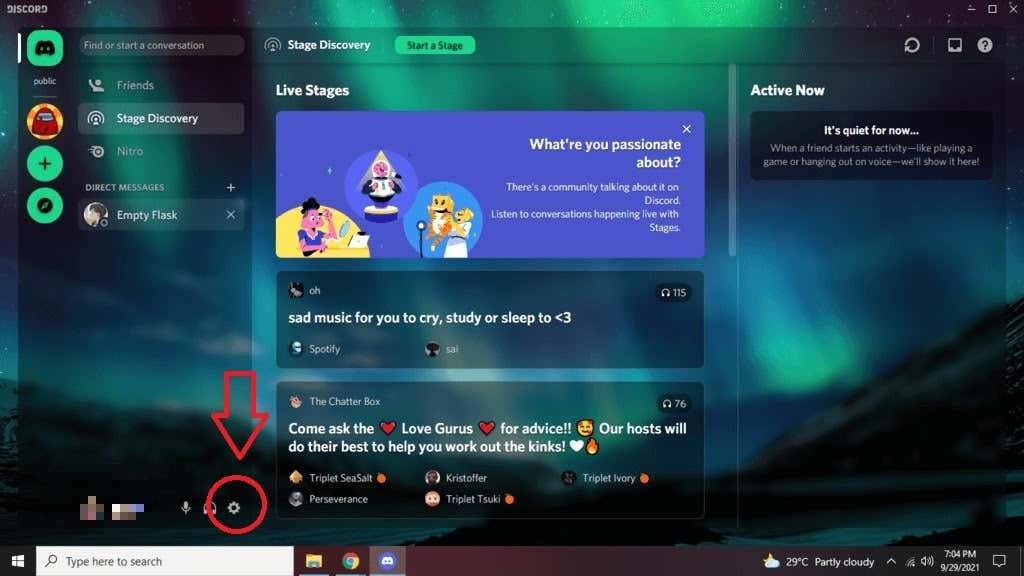
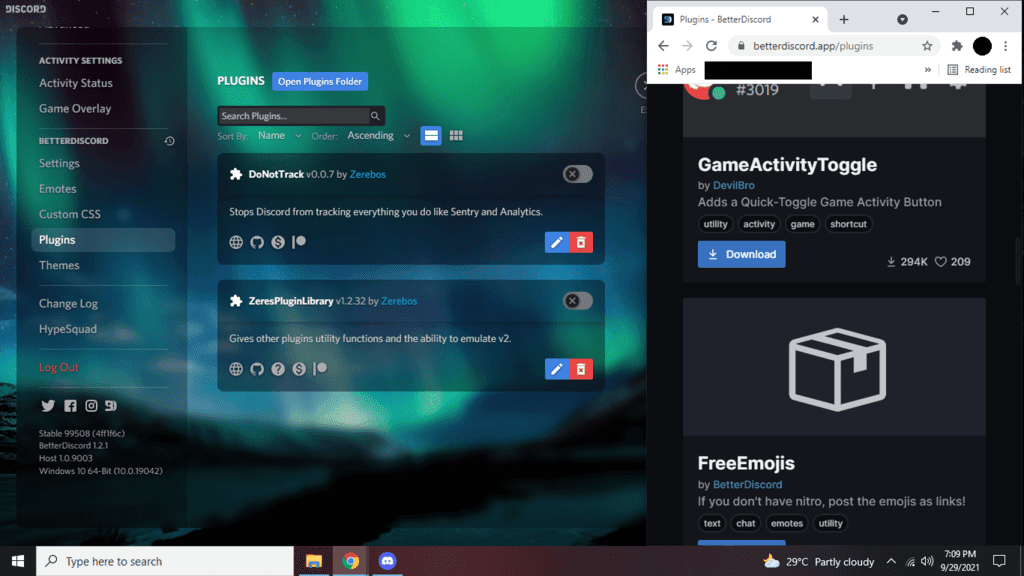
هل BetterDiscord قانوني؟
يعتبر BetterDiscord برنامجًا غير رسمي يتعارض مع شروط خدمة Discord. من المعروف أيضًا أنها تحتوي على بعض الأخطاء التي قد تؤدي إلى تعطل عميل Discord الخاص بك.
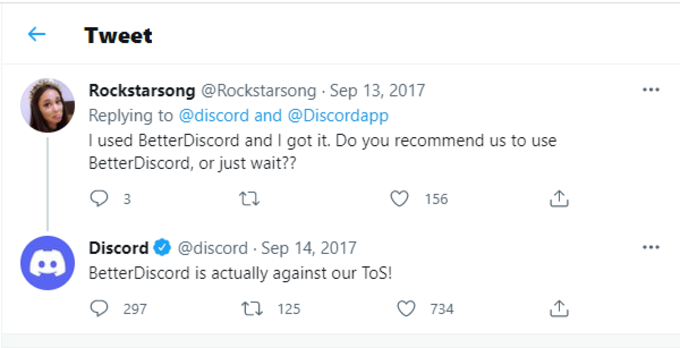
إذا اكتشف Discord في أي وقت أنك تستخدم تطبيق الجهة الخارجية هذا ، فيجوز لهم حظر حسابك من استخدام خدمتهم. لمنع حدوث ذلك ، قد يكون من الأفضل استخدام السمات والإضافات مباشرةً من BetterDiscord. أيضًا ، لا ترسل أبدًا لقطة شاشة أو تسجيل فيديو لحساب BetterDiscord الخاص بك إلى أي شخص لأنه يمكن استخدامه لحظرك على النظام الأساسي.
هل BetterDiscord آمن؟
يجب على مستخدمي BetterDiscord أيضًا توخي الحذر عند اختيار المكونات الإضافية والسمات المراد تثبيتها. قد تكون الإضافات أو السمات غير متوافقة مع برامج الجهات الخارجية الأخرى التي ربما تكون قد قمت بتثبيتها وقد تمنع وظائفها أو ظهورها.
قد يكون من المفيد قراءة المراجعات الخاصة بالسمات أو المكونات الإضافية للتأكد من أنها لن تسبب أي مشكلة لجهاز الكمبيوتر الخاص بك. لكي تكون آمنًا ، قد ترغب في إنشاء السمات الخاصة بك بدلاً من تنزيلها من مصدر آخر.
بالنسبة للجزء الأكبر ، يعد BetterDiscord آمنًا جدًا للاستخدام. من النادر أن يواجه المستخدمون مشكلات يمكن أن تلحق الضرر بعميل Discord أو أجهزة الكمبيوتر. نقترح أن تزن مخاطر استخدام BetterDiscord مقابل الفوائد التي يقدمها.